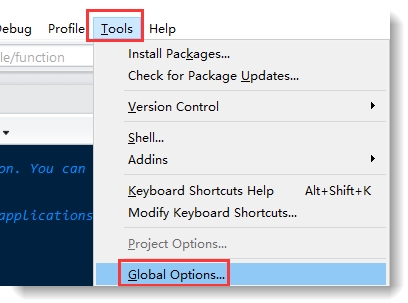Arc tangen kalebu ing ekspresi trigonometri sing kuwalik. Iku ngelawan saka tangen. Kaya jumlah sing kaya ngono, diitung ing radian. Excel duwe fungsi khusus sing ngidini sampeyan ngetung tangen nomer sing diwenehi. Ayo ndeleng carane nggunakake operator iki.
Hitungan nilai arctangent
Arc tangen minangka ekspresi trigonometri. Iki diitung minangka sudut ing radian sing tangen padha karo jumlah argumentasi tangen busur.
Kanggo ngitung nilai iki, Excel nggunakake operator kasebut ATANyaiku bagean saka klompok fungsi matematika. Tujuwane mung minangka nomer utawa referensi kanggo sel sing ngemot ekspresi angka. Sintaksis njupuk formulir ing ngisor iki:
= ATAN (nomer)
Cara 1: Entuk Fungsi Manual
Kanggo pangguna sing wis berpengalaman, amarga kesederhanaan sintaksis fungsi iki, luwih gampang lan luwih cepet nglebokake kanthi manual.
- Pilih sel sing bisa dideleng asil pangétungan, banjur tulis formula jinis:
= ATAN (nomer)Nanging ora mbantah "Nomer", mesthi, kita ngganti nilai angka tartamtu. Dadi arctangent papat bakal diitung nganggo formula ing ngisor iki:
= ATAN (4)Yen nilai angka ana ing sel tartamtu, mula alamat fungsi bisa dadi pitakonan tumrap fungsi kasebut.
- Kanggo nampilake asil pitungan ing layar, penet tombol Ketik.


Cara 2: Hitung Nganggo Wisaya Fungsi
Nanging kanggo pangguna sing durung nguasani cara kanthi manual nulis formula utawa sing wis biasa digunakake karo wong-wong mau kanthi antarmuka grafis, petungan nggunakake Wizards Fungsi.
- Pilih sel kanggo nampilake asil pangolahan data. Klik ing tombol "Pasang fungsi"diselehake ing sisih kiwa garis formula.
- Opening ana Wizards Fungsi. Ing kategori "Matematika" utawa "Dhaptar abjad lengkap" jeneng kudu ditemokake ATAN. Kanggo mbukak jendhela argumen, pilih banjur klik tombol kasebut "OK".
- Sawise nindakake langkah-langkah kasebut, jendhela bantahan operator mbukak. Wis mung siji lapangan - "Nomer". Ing, sampeyan kudu ngetik nomer sing bisa diwilang aren tangen. Sawise iku, klik tombol "OK".

Kajaba iku, minangka bantahan, sampeyan bisa nggunakake link ing sel ing endi nomer kasebut. Ing kasus iki, luwih gampang ora ngetik koordinat kanthi manual, nanging kanggo nyelehake kursor ing area lapangan lan pilih wae ing unsur sing dikarepake. Sawise langkah-langkah kasebut, alamat sel iki bakal ditampilake ing jendhela bantahan. Banjur, kaya ing versi sadurunge, klik tombol "OK".
- Sawise nindakake langkah-langkah miturut algoritma ing ndhuwur, nilai tangen arc ing radian nomer sing ditetepake ing fungsi kasebut bakal ditampilake ing sel sadurunge.




Piwulang: Wisaya Fungsi ing Excel
Kaya sing sampeyan ngerteni, nemokake saka jumlah arctangent ing Excel ora dadi masalah. Iki bisa ditindakake nggunakake operator khusus. ATAN nganggo sintaks sing cantik prasaja. Sampeyan bisa nggunakake rumus iki kanthi input manual utawa liwat antarmuka Wizards Fungsi.